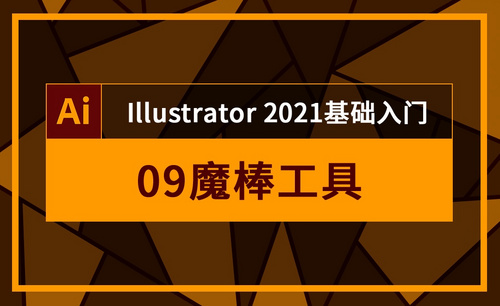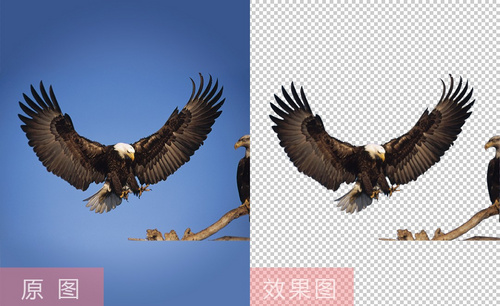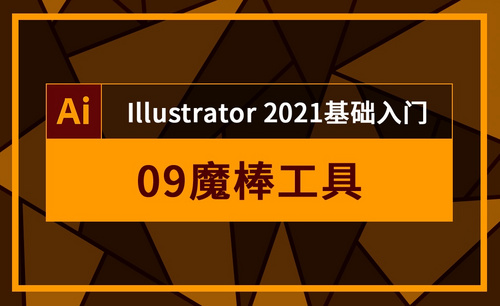ps魔棒工具在哪以及如何应用?
发布时间:2021年05月17日 17:24
对于新手来说要想学好ps软件,首先要把每个工具如何应用学好,今天小编就带领新手们学习一下ps软件里的魔棒工具,那么大家知道ps魔棒工具在哪吗?它又是如何应用的呢?下面的教程就为大家揭晓答案。
1、打开PS软件后,把鼠标移到左侧菜单栏的快速选择工具上,然后单击一下右键。
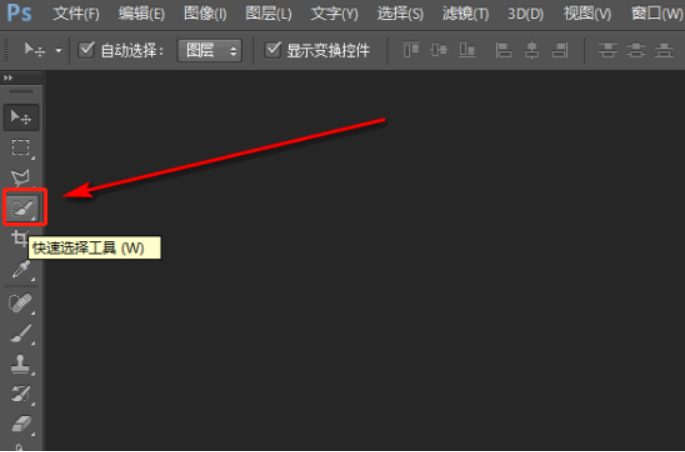
2、单击右键后,会弹出一个窗口,用鼠标点击一下该窗口中的魔棒工具。
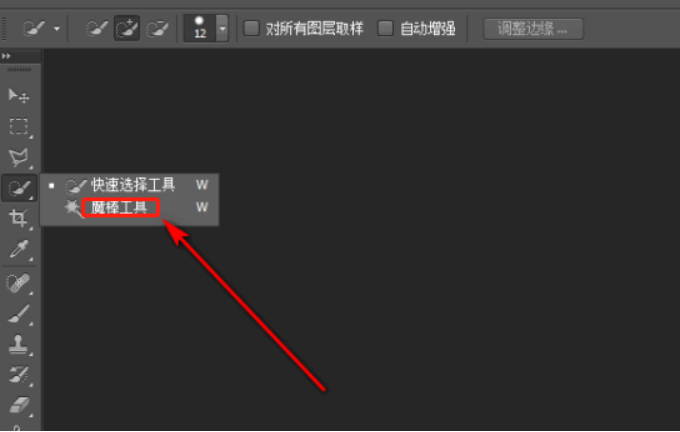
3、这样快速选择工具的图标,就会换成魔棒工具的图标,点击一下魔棒工具的图标,就可以使用。
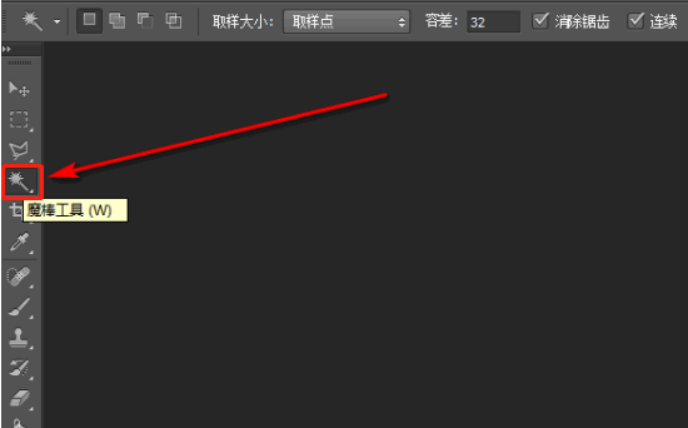
以下是魔棒工具的应用:
1、打开【PS】,拖入素材,【Ctrl+J】复制图层。

2、使用【魔棒工具】点击背景,按住【Shift】多次选取。

3、【Ctrl+shift+I】反选,【Ctrl+J】复制出图层。
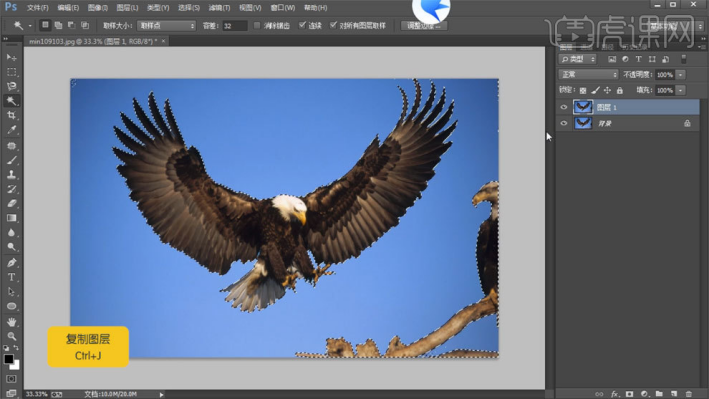
4、调整容差值,会增加所选区域。
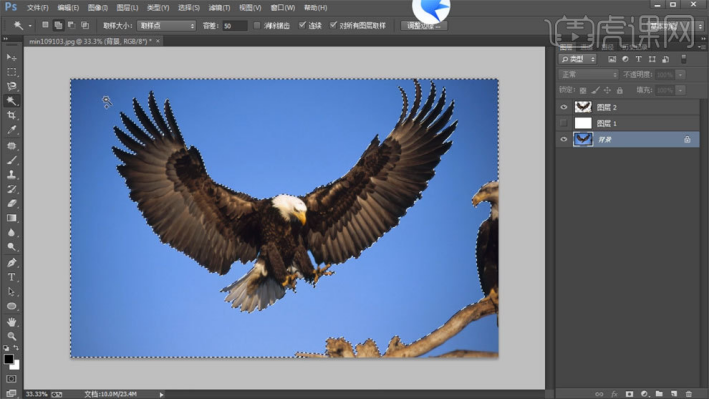
5、使用【魔术橡皮擦工具】点击蓝色区域,自动删除背景。
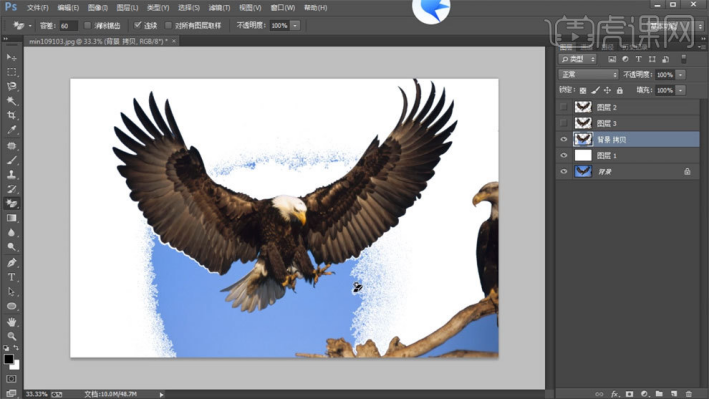
6、最终效果如图所示。
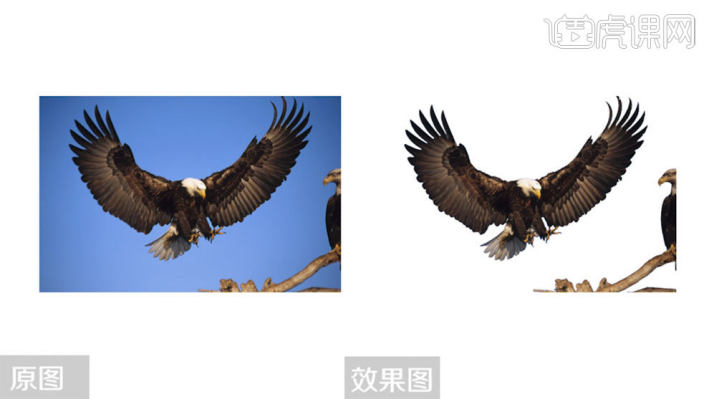
以上就是ps魔棒工具在哪以及如何应用的教程,大家可以学习一下,魔棒工具的抠图操作在ps软件里用的是比较多的,而且它特别适合边缘抠图效果,经过魔棒工具抠取的边缘效果图,边缘更细腻,没有瑕疵,这次教程大家真的有必要学习一下。
本篇文章使用以下硬件型号:联想小新Air15;系统版本:win10;软件版本:PS(CC2017)。